Asistent Google nič neotvorí!
Kedy Google Assistant nič neotvorí, môže to viesť k veľkým bolestiam hlavy, najmä ak sa pokúšate používať telefón v režime handsfree alebo Android Auto.
Keď Asistent Google odmietne čokoľvek otvoriť, zvyčajne to súvisí s problémami s aplikáciou Google alebo inteligentným zámkom ale môže sa vyskytnúť aj problém s kompatibilitou, internetovým pripojením alebo dokonca mikrofónom. Keď sa vyskytne tento problém, zvyčajne sa vám zobrazí táto správa:
"Prepáčte, na tomto zariadení nemôžem otvárať aplikácie."
V iných prípadoch Asistent Google nebude reagovať vôbec alebo uvidíte, že sa bodkové ikony Asistenta Google na chvíľu pohnú, no požadovaná aplikácia sa neotvorí.
Ako skontrolovať kompatibilitu Asistenta Google
Skôr ako urobíte čokoľvek iné, uistite sa, že vaše zariadenie podporuje Asistenta Google. Ak nie je, Asistent Google nebude môcť na vašom telefóne vykonávať žiadne úlohy.
Aby Asistent Google fungoval, váš telefón musí spĺňať tieto minimálne požiadavky:
- Android 5.0 alebo vyšší
- Aplikácia Google verzie 6.13 alebo vyššej
- Nainštalované služby Google Play
- Minimálne 1,0 GB pamäte
- Nastavte na kompatibilný jazyk
Asistent Google podporuje množstvo jazykov vrátane čínštiny (tradičnej), dánčiny, holandčiny, angličtiny, francúzštiny, nemčiny, hindčiny, Indonézština, taliančina, japončina, kórejčina, nórčina, poľština, portugalčina (Brazília), ruština, španielčina, švédčina a thajčina a turecký.
Fungujú nejaké príkazy Asistenta Google?
Google Assistant je užitočný nástroj, ale môže sa s ním pokaziť veľa vecí. Ak váš telefón spĺňa požiadavky a Asistent Google sa spustí, keď poviete „OK Google“ alebo „Hej Google“, skontrolujte, či vôbec reaguje na nejaké príkazy.
Ak si nie ste istí, ktorý príkaz vyskúšať, tu je zoznam Príkazy Asistenta Google. Skúste použiť príkaz, ktorý je možné vykonať úplne v aplikácii Google, napríklad požiadavku na vyhľadávanie. Ak príkaz funguje a vidíte zoznam výsledkov vyhľadávania, znamená to, že Asistent Google do určitej miery funguje.
Ak sa vám nezobrazujú žiadne výsledky vyhľadávania, znamená to, že máte problém s Asistent Google vôbec nefunguje, nielen problém s tým, že odmieta čokoľvek otvoriť.
Ako opraviť, že Asistent Google nič neotvára
Keď Asistent Google odmietne čokoľvek otvoriť, zvyčajne je to kvôli problémom s aplikáciou Google. Reštartovanie telefónu niekedy robí trik, ale je tu niekoľko ďalších vecí, ktoré budete chcieť skontrolovať.
Ak váš Asistent Google nič neotvorí, postupujte podľa týchto krokov na riešenie problémov:
Reštartujte telefón. Skôr ako sa pokúsite o niečo zložitejšie, reštartujte telefón. Je to jednoduchá oprava, ktorá často funguje. Po dokončení reštartovania telefónu skúste znova použiť Asistenta Google.
-
Skontrolujte svoje internetové pripojenie. Asistent Google sa pri spracovaní vašich príkazov spolieha na internetové pripojenie. Uistite sa, že máte spoľahlivé dátové pripojenie alebo pripojte telefón k sieti Wi-Fi a skúste znova použiť Asistenta Google.
Ak Asistent Google funguje pre príkazy, ako je vyhľadávanie na webe, ale nič neotvorí, problém pravdepodobne nie je vo vašom internetovom pripojení.
Uistite sa, že vás Asistent Google počuje. Ak Asistent Google vôbec nereaguje, nemusí vás počuť. Ak ste na hlučnom mieste, skúste sa presunúť do tichej oblasti. Ak sa už nachádzate v tichej oblasti, skontrolujte mikrofón svojho telefónu a uistite sa, že vám neprekáža prach alebo iné nečistoty.
-
Skúste iný príkaz.
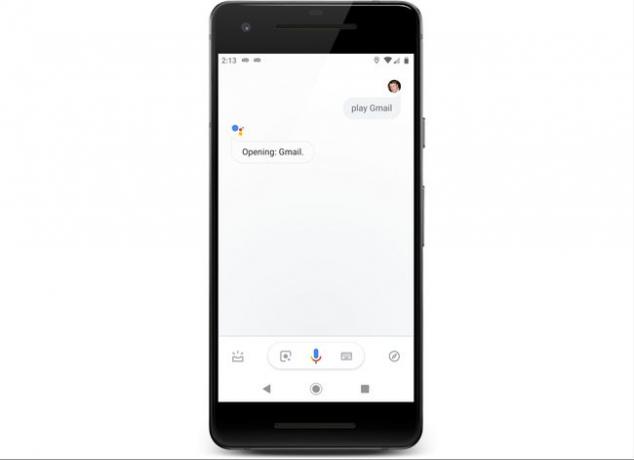
Asistent Google prijíma niekoľko rôznych príkazov, ktoré spôsobujú otvorenie aplikácie. Ak slovo „otvoriť Gmail“ nefunguje, skúste povedať „spustiť Gmail“ alebo „prehrať Gmail“.
Ak Asistent Google pracuje s jedným príkazom a nie s inými, môže pomôcť pretrénovanie hlasového modelu.
Otvorte aplikáciu Google a prejdite na Viac > nastavenie > Hlas > Voice Match > Pretrénovať hlasový model. Potom klepnite na Viaca zreteľne vyslovte uvedené frázy do mikrofónu telefónu.
-
Poškodené miestne údaje sú jednou z najčastejších príčin, prečo Asistent Google odmieta čokoľvek otvoriť. Ak chcete vyriešiť tento problém, budete musieť vymazať vyrovnávaciu pamäť vašej aplikácie Google.
Otvorené nastavenie > Aplikácie a upozornenia.
-
Klepnite Google > Skladovanie > Vymazať vyrovnávaciu pamäť.
Ak Asistent Google stále nič neotvorí, prejdite na ďalší krok.
-
V niektorých prípadoch vymazanie vyrovnávacej pamäte aplikácie Google nestačí. Ďalším krokom je vymazanie všetkých lokálne uložených údajov, ktoré zahŕňajú veci, ako sú vaše históriu vyhľadávania a nastavenia feedu.
Otvorené nastavenie > Aplikácie a upozornenia > Google.
Klepnite Skladovanie > Vymazať obsah pamäte.
Klepnite VYMAZAŤ VŠETKY ÚDAJE > OK.
-
Posledná vec, ktorú môžete s aplikáciou Google vyskúšať, je odinštalovať aktualizácie aplikácie a potom aplikáciu znova nainštalovať.
Otvorené nastavenie > Aplikácie a upozornenia > Google > ⋮ (tri zvislé bodky) ikonu ponuky > Odinštalujte aktualizácie.
Ak Asistent Google funguje, neaktualizujte aplikáciu Google, kým Google nevyrieši opravu. Ak to nefunguje, skúste aplikáciu aktualizovať. Môžeš stiahnite si aplikáciu Google priamo z Google Play.
Táto možnosť nie je dostupná vo všetkých verziách systému Android. Ak nevidíte možnosť odinštalovať aktualizácie pre aplikáciu Google, túto metódu nebudete môcť vyskúšať.
Ak Asistent Google stále nič neotvorí, no funguje s obmedzenými príkazmi, ako je vyhľadávanie na webe, problém môže byť vo vašom telefóne inteligentný zámok.
Čo robiť, keď Asistent Google vyhľadáva na webe, ale nič neotvorí
Keď Asistent Google pracuje iba s konkrétnymi príkazmi, ako je napríklad vyhľadávanie na webe, zvyčajne to súvisí s problémami s aplikáciou Google. Ak ste to vylúčili, posledná vec, ktorú by ste mali vyskúšať, je deaktivácia funkcie Smart Lock.
Smart Lock je funkcia, ktorá má zabrániť automatickému uzamknutiu alebo odomknutiu telefónu za určitých podmienok. Môžete napríklad použiť funkciu Smart Lock na automatické odomknutie telefónu, ak rozpozná vašu tvár alebo hlas, alebo môžete zabrániť jeho uzamknutiu, pokiaľ je v blízkosti zariadenia, ako je napr. inteligentné hodinky.
V niektorých zriedkavých prípadoch môže Smart Lock umožniť Asistentovi Google vykonávať niektoré úlohy, ako je vyhľadávanie na webe, ale zabrániť mu otvárať aplikácie, uzatvárať stretnutia, nastavenie budíkova ďalšie pokročilejšie funkcie.
Tu je postup, ako vypnúť funkciu inteligentného zámku:
Otvor nastavenie aplikácie.
-
Prejdite nadol na Bezpečnosť a umiestnenie a klepnite na Smart Lock.
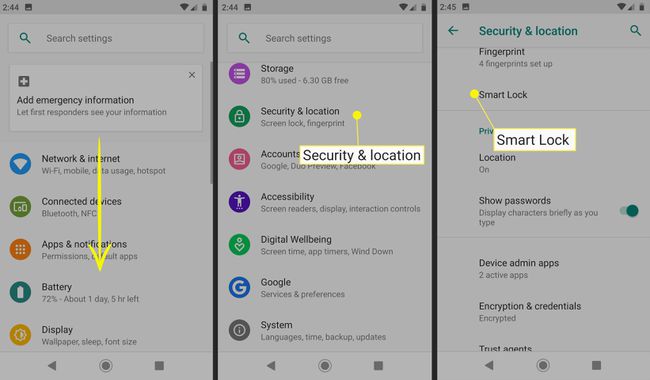
Zadajte svoje PIN, vzor, alebo heslo.
-
Vypnúť detekcia na tele.
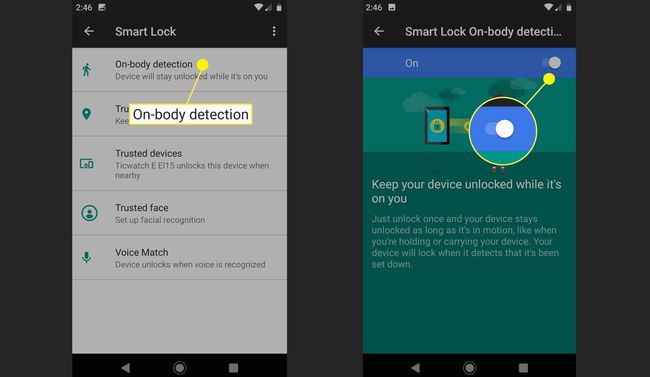
-
Odobrať všetky dôveryhodné zariadenia, Miesta, tvárea zhoda hlasu hlasy.
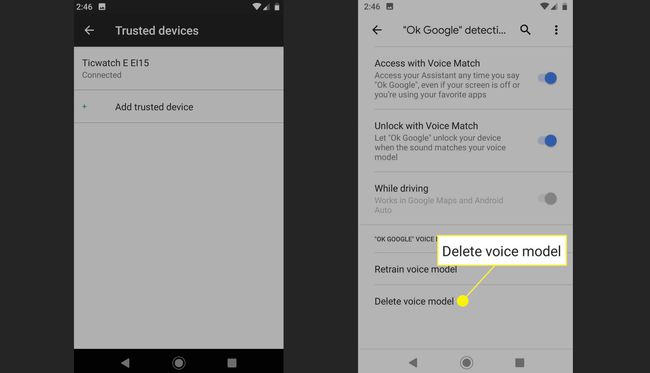
Reštartujte telefón a skontrolujte, či Asistent Google otvorí aplikácie.
Ak Asistent Google funguje, ponechajte funkciu Smart Lock vypnutú alebo pridajte jednotlivé metódy späť po jednej, počnúc funkciou Voice Match. Funkciu Smart Lock možno budete môcť používať obmedzene alebo ju možno budete musieť úplne vypnúť, aby ste mohli používať Asistenta Google.
Ak Asistent Google nefunguje, aj keď sú vypnuté všetky funkcie Smart Lock, budete musieť počkať, kým Google vydá opravu chyby, ktorá spôsobuje problémy vo vašom telefóne. Kontakt Podpora Google Assistant ak chcete získať ďalšiu pomoc, nahlásiť svoj problém a skontrolovať, či už nie sú k dispozícii nejaké konkrétnejšie opravy.
